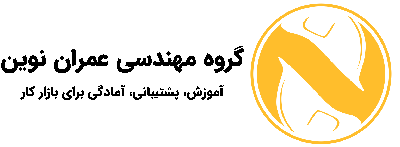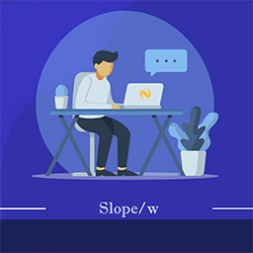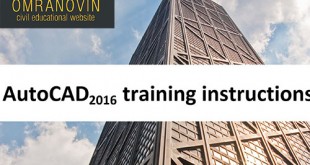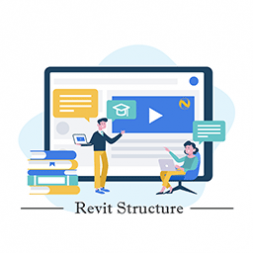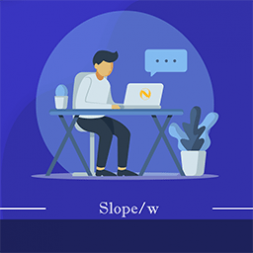آموزش جامع اتوکد ۲۰۱۶ – جلسه ی ششم
به نام یکتا مهندس هستی
جلسه ی ششم از سری آموزش های اتوکد ۲۰۱۶
سر فصل های این جلسه :
شرح زیر دستورات rectangle
همانطور که در جلسه ی قبل مشاهده کردید زیر دستورات برای شما تعریف شد و نحوه ی انتخاب یک زیر دستور و روش های مختلف انتخاب آن به صورت کامل شرح داده شد و همچنین زیر دستورات چند دستور هم بیاد شد که خودتون روی اون فکر کنید و پیدا کنید . امیدوارم که این کار رو انجام داده باشید !!!
در این جلسه به طور مفصل این زیر دسترات رو شرح میدیم .
زیر دستورات rectangle : پس از اجرای دستور rectangle با نوار دستور زیر مواجه میشوید .
Chamfer : با انتخاب این زیر دستور شما مستطیلی رسم میکنید که در همه ی وجه های آن پخی وجود دارد . که یک نمونه از اون رو در شکل زیر میتونید ببینید :
اگر در شکل بالا دقت کرده باشید میبینید که میتوان مقدار پخی در گوشه های مستطیل دارای مقدار یکسانی نباشد در شکل زیر این مفهوم نمایش داده شده :
در شکل بالا مشاهده میکنید که مقادیر (۱) و (۲) با هم متفاوت هستند . اگر دقت کرده باشید اگر مثلا از ضلع بالا سمت چپ شروع به حرکت در جهت عقربه های ساعت کرده باشید اعداد به این ترتیب تکرار میشوند :
- ، (۲) ، (۱) ، (۲)………
بنابراین متوجه میشیم که باید نرم افزار از ما ۲تا عدد بخواد که همون اعداد (۱) و (۲) نمایش داده شده در شکل بالا هست .
خب حالا میریم سراغ چگونگی رسم این شکل :
۱-ابتدا دستور Rec را اجرا کنید و اینتر را بزنید .
۲-در نوار دستور chamfer را انتخاب کنید . همانطور که میبینید در نوار دستور اتوکد به ما میگه که اولین اندازه ی پخی (مقدار (۱)) را انتخاب کنیم ( Specify first chamfer distance for rectangles)
بنابراین ما یک مقدار برای آن انتخاب میکنیم ، مثلا عدد ۱ را وارد میکنیم و اینتر را میزنیم .
۳-حالا میبینیم که اتوکد دومین اندازه ( مقدار (۲)) را از ما میخواد .( Specify second chamfer distance for rectangles) . پس ما یک عدد مثلا ۳ را وارد میکنیم و اینتر را میزنیم .
۴- حالا مثل حالت عادی یک مستطیل رسم کنید ( با موس یک مستطیل رسم کنید ) .همانطور که میبینید شکل مستطیل ما تغییر کرده و گوشه های آن دارای پخی میباشد .
توجه : در برخی موارد ممکن است شما این پخی را مشاهده نکنید به این معنا که پس از رسم مستطیل میبینیم گوشه های آن تغیری نکرده است . که مشکل به دلیل بوجود آمدن ۲ حالت میباشد . حالت اول : زوم صفحه ی شما آنقدر بزرگ است که مستطیل شما ابعادش کوچکتر از مقادیر پخی وارد شده است ( عدد ۱ و ۳) . برای رفع این مشکل کافی است کمی زوم صفحه را کوچک کرده و سپس مستطیل را رسم کنید .
حالت دوم : زوم صفحه آنقدر کوچک است که پخی شما بسیار ریز دیده میشود برای همین شما قادر به دیدن آن نیستید . برای رفع این مشکل کافی است کمی روی صفحه زوم کرده تا قادر به دیدن پخی باشید .
به طور کلی اگر شما ابعاد پخی را متناسب با اندازه ی مستطیل انتخاب کنید این مشکل ها هیچ گاه پیش نمیاد . مثلا شما مستطیل با ابعاد ۱۵و ۱۰ رسم کنید و ابعاد پخی شما ۱و۳ باشد .
نکته:به طور کلی در اتوکد بعد از اجرای هر زیر دستور و خارج شدن از دستور اصلی این تنظیمات برنمیگردد و باید در صورت نیاز به صورت دستی آن را برگردانیم . مثلا با رسم مستطیلی با پخی از این به بعد هر گاه بخواهیم مستطیل بکشیم ، دارای پخی هست و برای اینکه مستطیل معمولی بکشیم لازم است که با اجرای زیر دستور پخی مقدار ۱ و۲ را به ۰ تبدیل کنیم .
Elevation : با انتخاب این زیر دستور در واقع مستطیل شما ارتفاع میگیرد به این معنی که متسطتیل شما از صفحه ی مختصات فاصله میگیرد و بالا میاید . برای روشن شدن این موضوع به شکل زیر نگاه کنید :
همانطور که در اولین نگاه مشاهده میکنید این مستطیل فرقی با مستطیل معمولی ندارد ولی در واقعیت این مستطیل از زمین به اندازه ی ۱۰ واحد به بالا آمده .
برای رسم مستطیل با ارتفاع باید مراحل زیر طی شود :
۱-دستور مستطیل را اجرا کنید
۲-elevation را انتخاب کنید
۳-در این جا اتوکد به شما میگه که ارتفاع رو انتخاب کنید (Specify the elevation for rectangles) بنابراین یک عدد مثلا ۱۰ را وارد کرده و اینتر بزنید
۴-مطابق معمول مستطیل را رسم کنید
همانطور که متوجه شدید این دستور کاربردی در روش دو بعدی ندارد و کاربرد آن را در محیط سه بعدی میبینیم . این زیردستور را میتوان با دستورات دیگر نیز اجرا کرد ولی برای کامل بودن آموزش اینجا بیان شد (از این دستورات که کاربردی ندارن زیاد هست J )
Fillet : این دستور همانند دستور پخی زدن میباشد ولی با این تفاوت که به جای پخی ۴ گوشه ی مستطیل را گرد میکند . به این معنی که مستطیلی همانند شکل زیر برای ما رسم میکند :
برای رسم چنین شکلی مراحل زیر باید طی شود .
۱-دستور مستطیل را اجرا کنید
۲-fillet را انتخاب کنید
۳-در این قسمت نرم افزار از شما مقدار شعاع دایره را میخواهد(Specify fillet radius for rectangles) ، همانطور که در شکل بالا مشاهده میکنید چهار گوشه ی مستطیل از ۴ عدد ربع دایره تشکیل شده اند که این دایره ها دارای شعاع میباشند .پس یک عدد مثلا ۲ را وارد میکنیم و اینتر میزنیم
۴-همانند حالت عادی مستطیل را میکشیم
سوال : اگر این مراحل را انجام داده اما مستطیل مثل حالت عادی کشیده شد ، دلیل این امر چیست ؟؟؟؟
Thickness : این گزینه نیز همانند elevation برای محیط دو بعدی کاربردی ندارد و در محیط ۳ بعدی استفاده میشود. این گزینه مستطیل را به مکعب مستطیل تبدیل میکند . برای بهتر درک شدن این موضوع به شکل زیر دقت کنید ، این شکل یک مستطیل میباشد که به مکعب تبدیل شده است .
مراحل رسم به این ترتیب است :
۱-۱-دستور مستطیل را اجرا کنید
۲-thicknessرا انتخاب کنید
۳-در این قسمت نرم افزار از ما مقدار ارتفاع مکعب را میخواهد (Specify thickness for rectangles) ، در این قسمت شما باید یک عدد مثلا ۸ را وارد کرده و اینتر بزنید.
۴-همانند حالت عادی مستطیل را رسم کنید
Width : این گزینه برای رسم مستطیلی با ضخامت بیشتر میباشد به این معنی که ما در این قسمت میتوانیم ضخامت مستطیل را افزایش دهیم . مانند شکل زیر :
برای رسم این شکل باید مراحل زیر طی شود :
۱-دستور مستطیل را اجرا کنید
۲-زیر دستور width را انتخاب کنید
۳-در این مرحله نرم افزار ضخامت خط را از ما میپرسد (Specify line width for rectangles) ، بنابراین یک عدد مثل ۱ را وارد کرده و اینتر میزنیم
۴-همانند حالت عادی یک مسطتیل رسم میکنیم .
خب تا اینجای آموزش یاد گرفتیم که چگونه از زیر دستورات استفاده کنیم . ما در این قسمت از آموزش به صورت مفصل و ریز شده برای شما این امر را توضیح دادیم . و انتظار میرود که برای جلسات آینده سایر زیر دستورات رو به صورت ساده تر آماده ی یادگیری باشید و از این به بعدی به صورت خلاصه تر زیر دستورات بیان میشود .
آنچه در جلسات آینده بیان میشود :
زیر دستوارات pline :
Arc
Close
Halfwidth
Length
Width
زیر دستورات circle :
۲p
۳p
Ttr
امیدوارم که از این جلسه لذت برده باشید . موفق باشید
علی رهبر – گروه آموزشی عمران نوین